Heim >Software-Tutorial >mobile Applikation >So überprüfen Sie den QQ-Musikpegel_So überprüfen Sie den QQ-Musikpegel
So überprüfen Sie den QQ-Musikpegel_So überprüfen Sie den QQ-Musikpegel
- WBOYWBOYWBOYWBOYWBOYWBOYWBOYWBOYWBOYWBOYWBOYWBOYWBnach vorne
- 2024-04-08 20:01:27803Durchsuche
PHP-Editor Apple bringt Ihnen einen Artikel darüber, wie Sie den QQ-Musikpegel überprüfen können. In diesem Artikel stellen wir Ihnen vor, wie Sie das QQ Music-Niveau überprüfen können, sowie einige praktische Tipps und Methoden. Unabhängig davon, ob Sie ein Anfänger oder ein erfahrener Spieler sind, können Sie diese Methoden verwenden, um Ihr QQ Music-Level besser zu verstehen und mehr Spaß am Spiel zu haben. Als nächstes werfen wir einen Blick darauf!
1. Öffnen Sie die auf Ihrem Telefon installierte QQ Music-App und klicken Sie unten rechts auf [Mein].
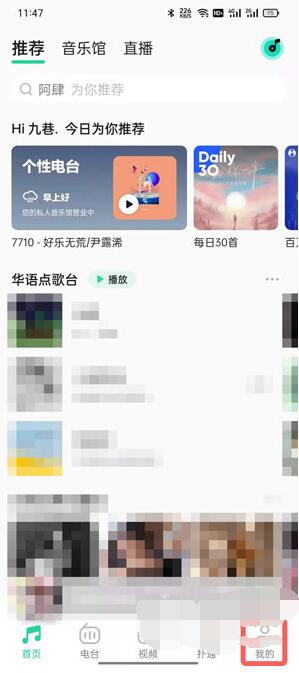
2. Nachdem Sie die Benutzeroberfläche „Mein“ aufgerufen haben, klicken Sie oben links auf [Persönlicher Avatar].
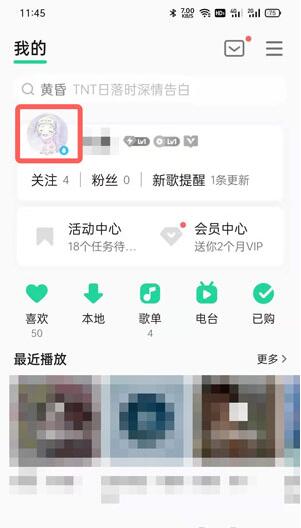
3. Auf der rechten Seite Ihres persönlichen Spitznamens sehen Sie Ihr Hörniveau. Der Editor ist beispielsweise Level 10.
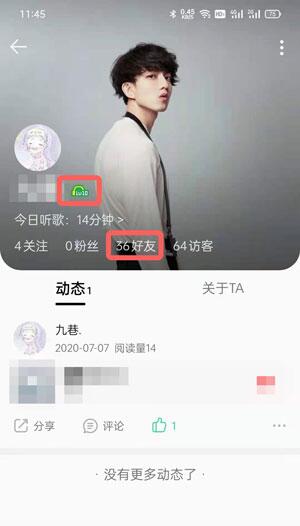
4. Wenn Sie den Level Ihrer Freunde überprüfen müssen, klicken Sie auf der Startseite auf [Freunde] und wählen Sie dann den Freund aus, den Sie überprüfen möchten.
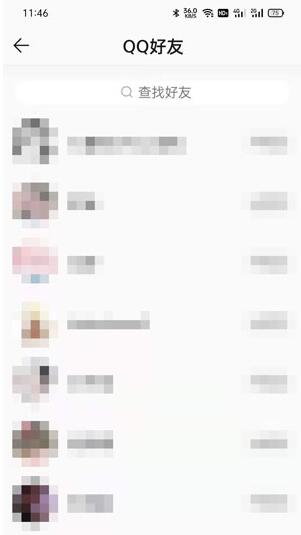
5. Finden Sie den Hörpegel auf der rechten Seite des Spitznamens der anderen Partei.
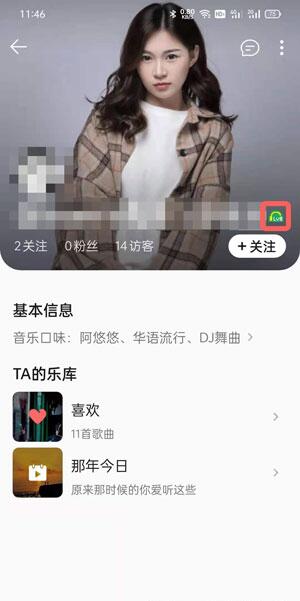
Das obige ist der detaillierte Inhalt vonSo überprüfen Sie den QQ-Musikpegel_So überprüfen Sie den QQ-Musikpegel. Für weitere Informationen folgen Sie bitte anderen verwandten Artikeln auf der PHP chinesischen Website!
In Verbindung stehende Artikel
Mehr sehen- Wie kann ich mehreren Benutzern erlauben, die Youku-Mitgliedschaft zu nutzen? Ausführliche Erklärung zur Verwendung mehrerer Mitglieder von Youku!
- So verknüpfen Sie eine Bankkarte und überprüfen den Kontostand mithilfe der WeChat-Handy-Bedienungsanleitung
- Teilen Sie uns mit, wie Sie nationale Karaoke-Begleitung exportieren und zeigen Sie, wie Sie Liedbegleitung extrahieren
- Eine einfache Anleitung zur Stapelübertragung von Fotos vom iPhone auf den Computer
- Teilen Sie die Anmeldemethode für iQiyi-Mitglieder: So können andere den Code scannen, um sich anzumelden, sodass zwei Personen ein VIP-Konto teilen können

